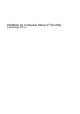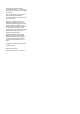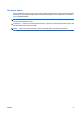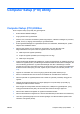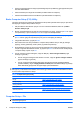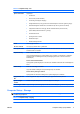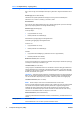Computer Setup (F10) Utility Guide
●
Kopiere systemoppsettet ved å lagre systemkonfigurasjonen på diskett og gjenopprette den på en
eller flere datamaskiner.
●
Utføre selvtester på en angitt ATA-harddisk (når dette støttes av stasjonen).
●
Aktivere eller deaktivere DriveLock-sikkerhet (når dette støttes av stasjonen).
Bruke Computer Setup (F10) Utility
Computer Setup kan bare startes når datamaskinen slås på eller systemet startes på nytt. Gjør slik for
å få tilgang til Computer Setup Utilities-menyen:
1. Slå på maskinen eller start den på nytt. Hvis du er i Microsoft Windows, klikker du på Start >
Avslutt > Start på nytt.
2. Med én gang datamaskinen er slått på og skjermlampen lyser grønt, trykker du på F10 for å gå til
Computer Setup. Trykk eventuelt på Enter for å hoppe over tittelskjermbildet.
MERK: Hvis du ikke trykker på F10 i riktig øyeblikk, må du starte datamaskinen på nytt og trykke
på F10 enda en gang når skjermlampen lyser grønt for å få tilgang til verktøyet.
3. Velg språket ditt i listen, og trykk på Enter.
4. Det kommer frem fem menyoverskrifter i Computer Setup Utilities-menyen: File (fil), Storage
(lagring), Security (sikkerhet), Power (strøm) og Advanced (avansert).
5. Bruk piltastene (venstre og høyre) til å velge det passende menyvalget. Bruk piltastene (opp og
ned) til å velge det alternativet du ønsker, og trykk så på Enter. For å returnere til verktøymenyen
i Computer Setup, trykker du på Esc.
6. Hvis du vil bruke og lagre endringene, velger du File (fil) > Save Changes and Exit (Lagre
endringer og avslutt).
●
Hvis du har gjort endringer du ikke ønsker å ta i bruk, velger du Ignore Changes and Exit
(Ignorer endringer og avslutt).
●
Hvis du vil gjenopprette fabrikkinnstillingene eller tidligere lagrede standardinnstillinger
(enkelte modeller), velger du Apply Defaults and Exit (Bruk standardinnstillinger og avslutt).
Dette alternativet gjenoppretter de opprinnelige systemstandardene.
FORSIKTIG: Du må IKKE slå AV datamaskinen mens BIOS lagrer endringene du har gjort i Computer
Setup (F10 ), fordi CMOS kan bli skadet. Det er først trygt å slå av strømmen til datamaskinen etter at
du har avsluttet skjermbildet F10 Setup.
Tabell 1 Computer Setup (F10) Utility
Overskrift Tabell
File (fil) Tabell 2 Computer Setup – File på side 3
Storage (lagring) Tabell 3 Computer Setup – Lagring på side 3
Security (sikkerhet) Tabell 4 Computer Setup – Security på side 5
Power (strøm) Tabell 5 Computer Setup – Power på side 8
Advanced (avansert) Tabell 6 Computer Setup – Advanced (for erfarne brukere)
på side 9
Computer Setup – File
MERK: Støtte for bestemte Computer Setup-alternativer kan variere avhengig av
maskinkonfigurasjonen.
2 Computer Setup (F10) Utility NOWW